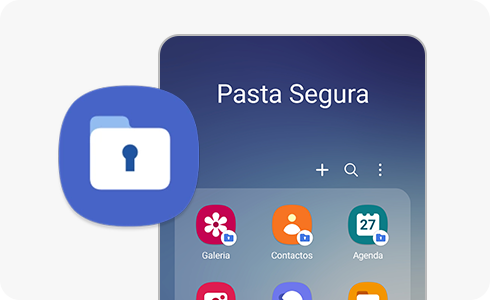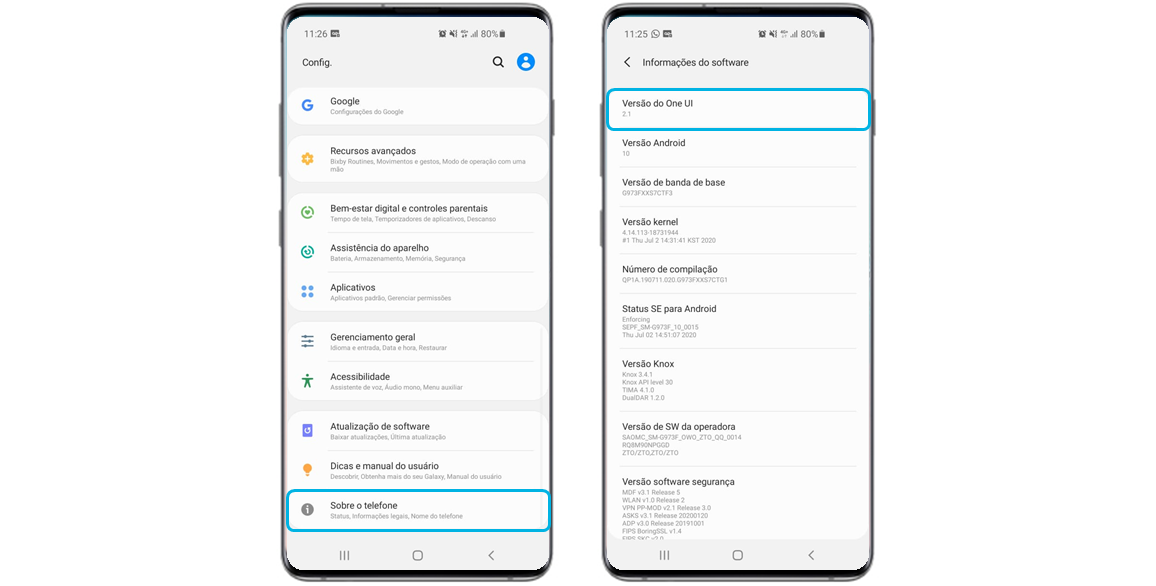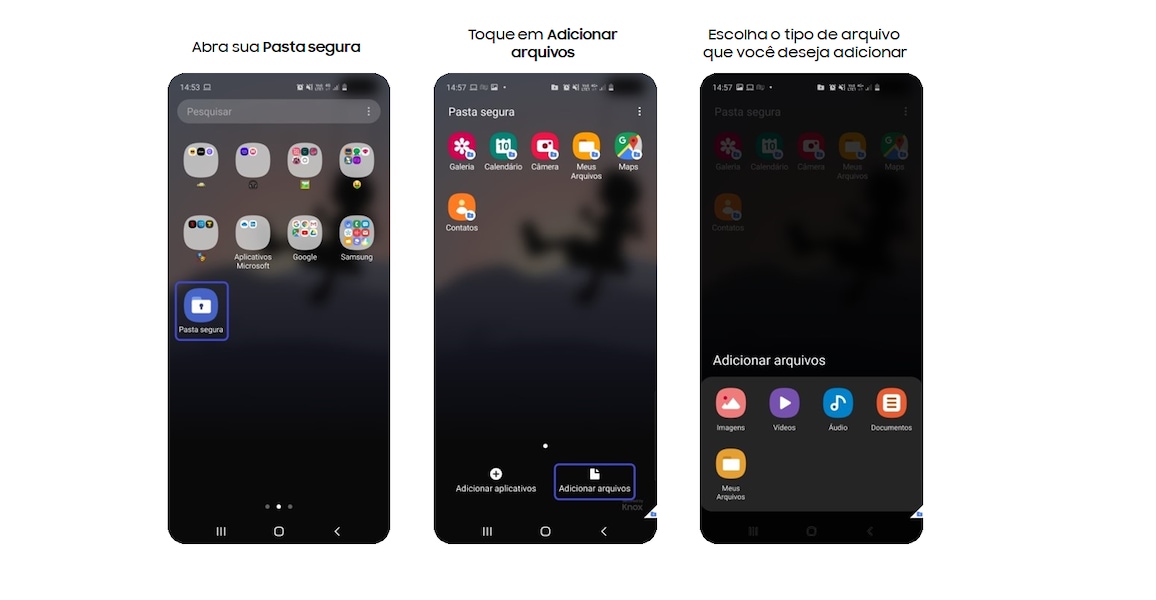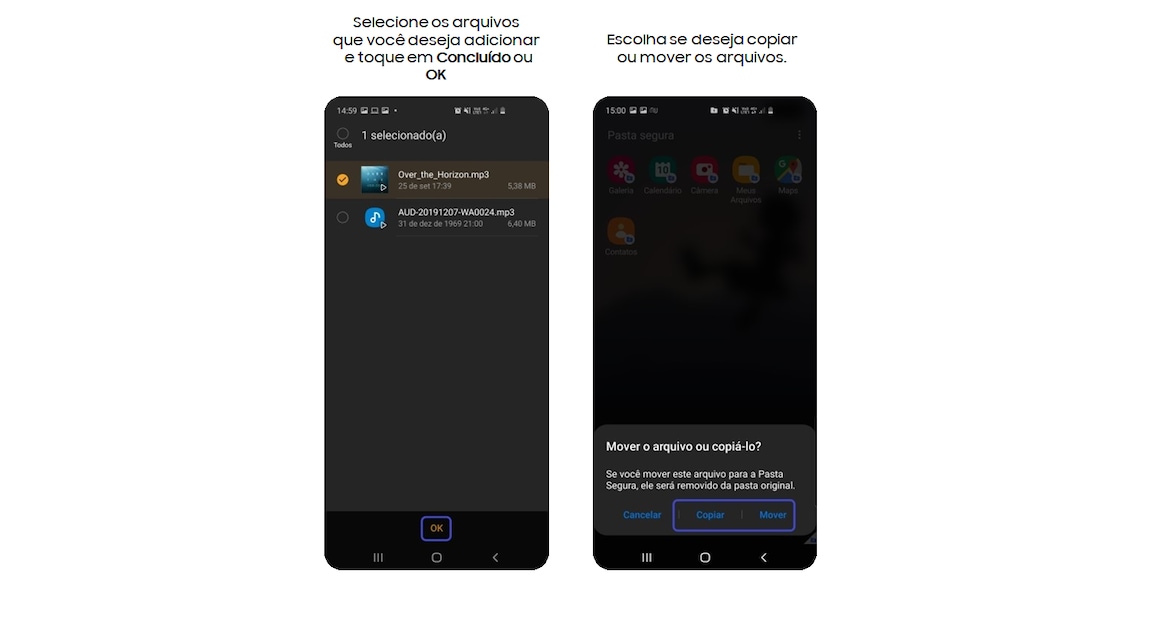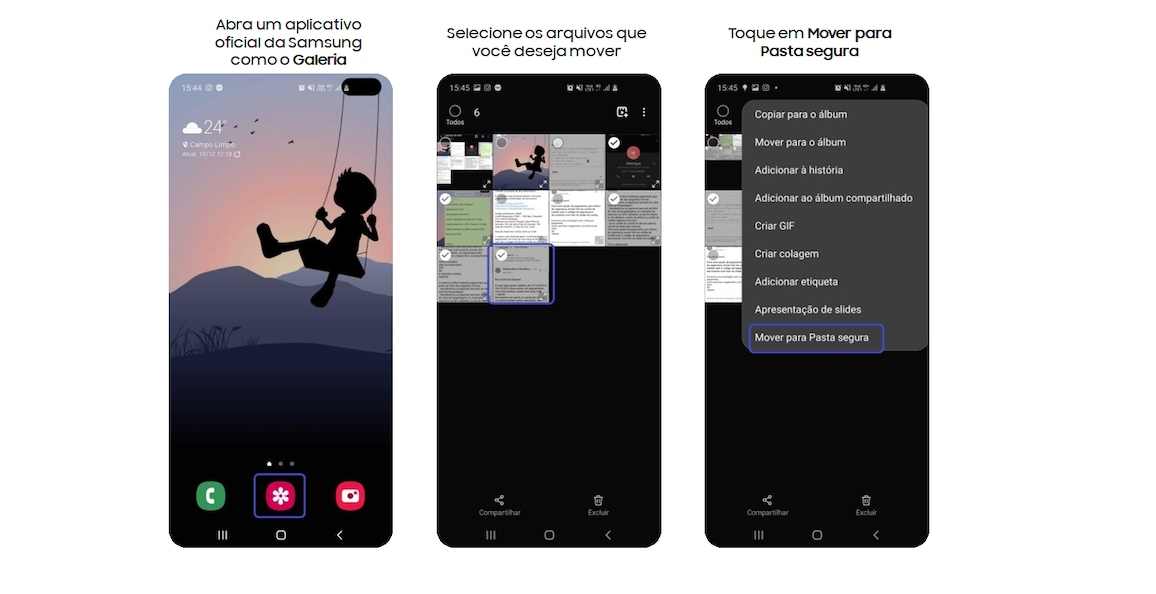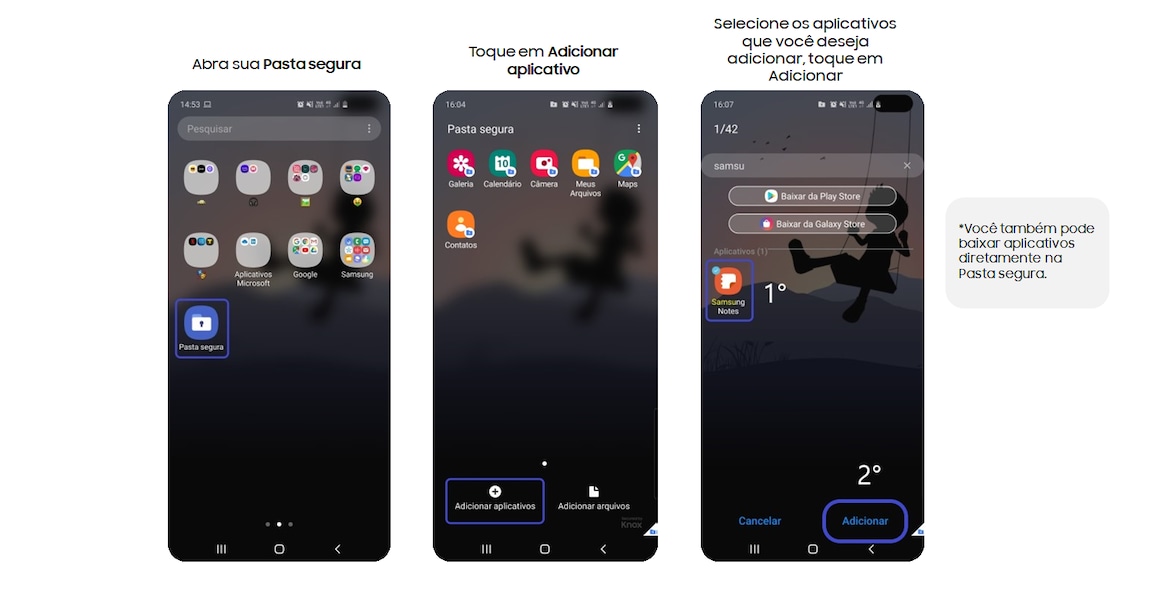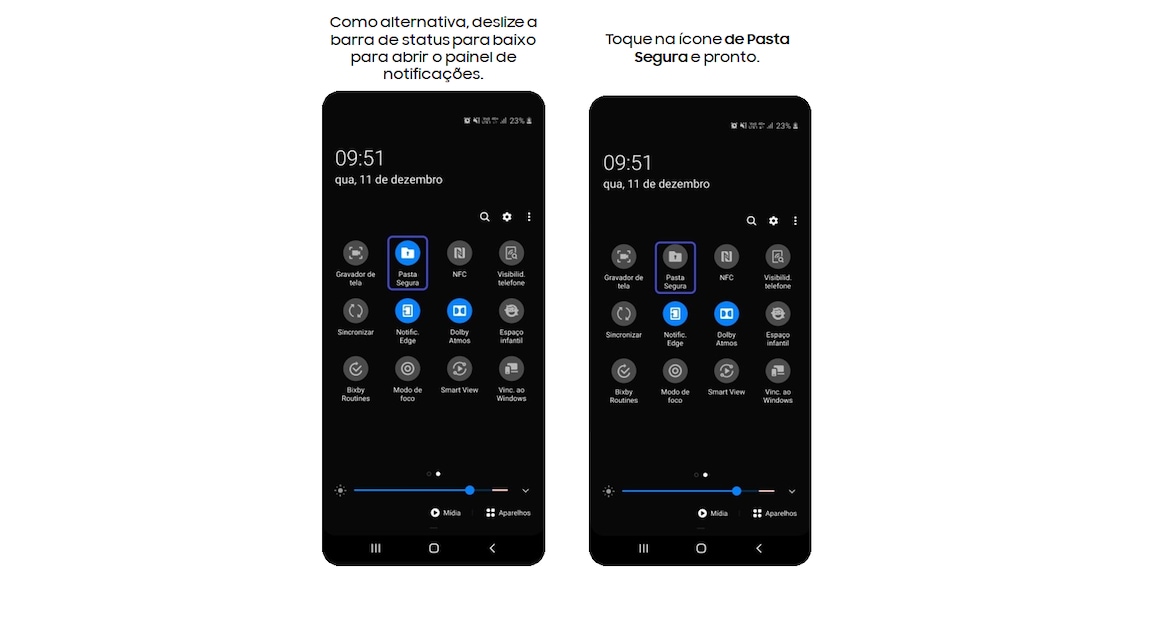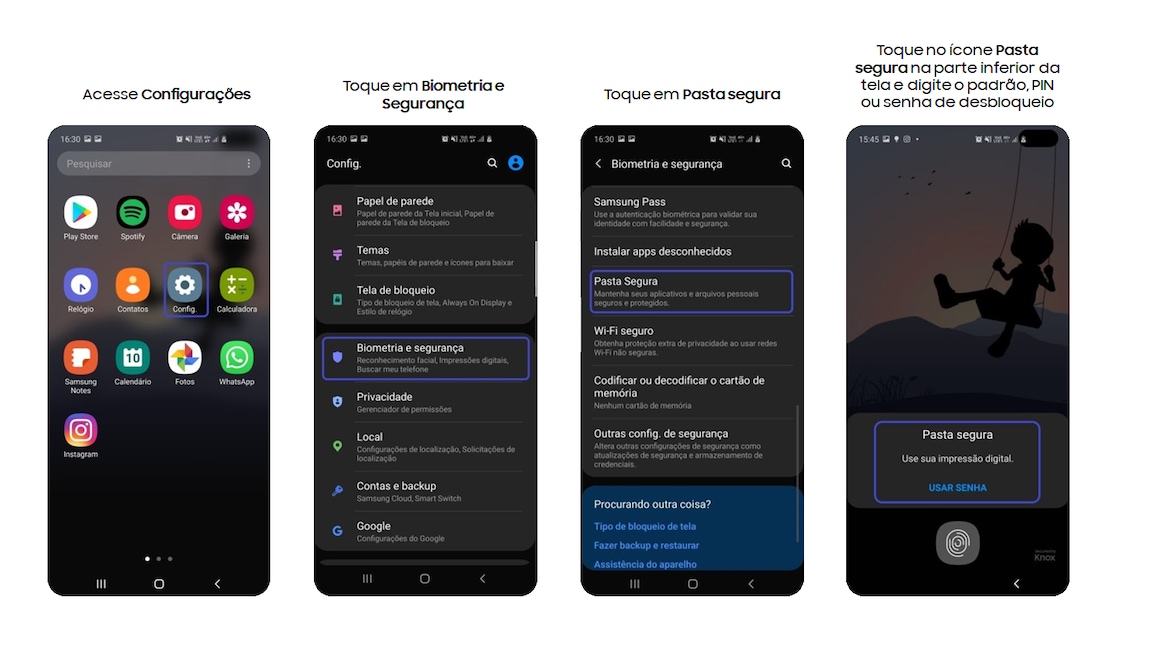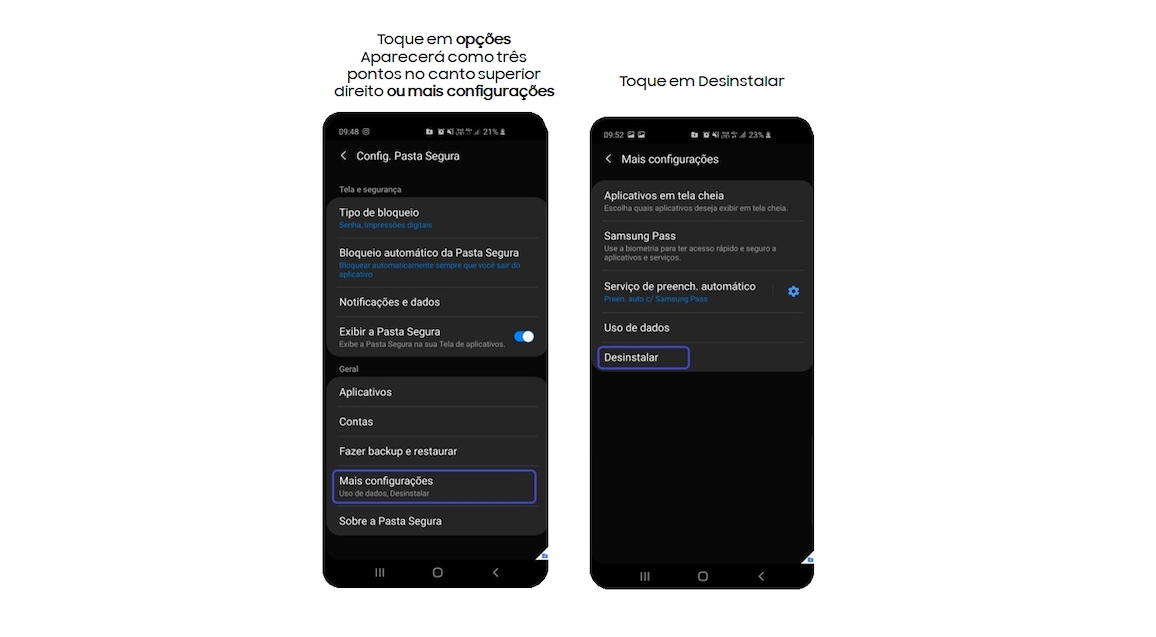A Pasta Segura protege conteúdos particulares e aplicativos como fotos e contatos de serem acessados por outras pessoas.
É possível manter conteúdos particulares e aplicativos seguros na pasta segura mesmo quando o aparelho está desbloqueado.
Modelos com interface One UI possuem a pasta segura, já os modelos com a interface One UI core não suportam esse recurso.
Para verificar a versão no seu smartphone acesse Configurações > Sobre o telefone > Informações do software.
Confira a lista de smartphones Samsung em oferta
Configurar pasta segura
Toque em Config., toque em Biometria e Segurança e depois em Pasta Segura. Feito isso toque em ENTRAR e entre com a sua conta Samsung (Samsung Account).
Selecione um modo de bloqueio para usar pasta segura e siga as instruções na tela para completar a configuração.
Personalize sua Pasta segura
Depois de configurar você ainda pode mudar o nome e o ícone da sua Pasta segura. Para alterar o nome ou ícone da Pasta segura, inicie o aplicativo Pasta Segura → Opções (Três pontinhos) → Personalizar ícone ou Personalizar.
Como adicionar itens na Pasta segura?
1. Movendo arquivos
Para transferir arquivos para a pasta segura o aplicativo não pode está oculto.
Observação: Copiar criará outra versão do seu arquivo dentro da pasta segura, já escolher mover o arquivo original será movido para dentro da pasta segura.
1. 1 Movendo arquivos direto da Galeria
Você também pode mover seus arquivos direto do local que eles estão salvos. Isso funciona apenas com aplicativos criados pela Samsung como Meus arquivos, Galeria e Gravador de voz.
2. Movendo aplicativos
Faça cópias de seus aplicativos preferidos e acesse-os facilmente por meio de perfis alternativos.
Como ocultar a pasta segura na tela inicial e na tela de apps?
Além de ocultar os arquivos dentro da pasta segura você também pode “esconder” a pasta segura, existem duas formas para isso:
Como entrar na pasta segura após oculta-la?
Se você optou por ocultar o aplicativo Pasta segura da tela de aplicativos e tela inicial, poderá realizar o acesso através das configurações ou ativando a pasta pela barra de notificação.
Como desinstalar a pasta segura do meu celular?
Como posso remover minha Pasta Segura?
Se você quiser remover a Pasta Segura de seu dispositivo Galaxy, siga estes passos:
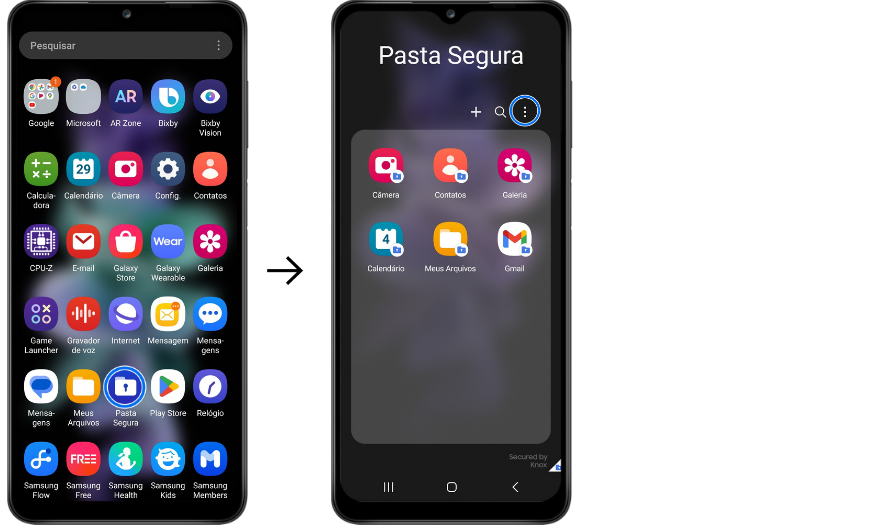

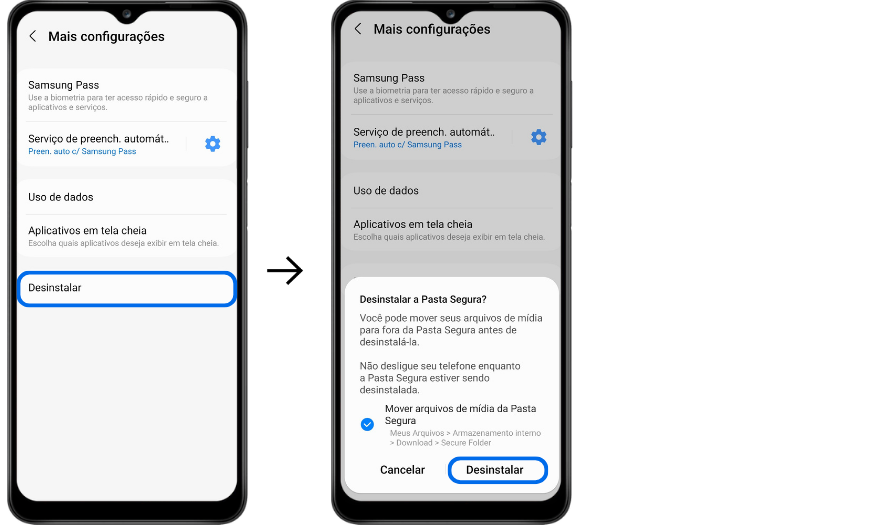
Se você esqueceu o PIN, padrão ou senha para sua Pasta Segura, ela pode ser redefinida usando sua conta Samsung:
- Abra sua Pasta Segura.
- Todos os modelos Samsung que tem Android, a partir do 8.0, possuem a Pasta Segura.
- As versões Android GO, a partir do 8.1 (Android Oreo GO), possuem a Pasta Segura.
Observação: Os celulares da Linha A, Linha M e os Modelos A01 Core, A02 Core, A03 Core, e A04e não são compatíveis com a função Pasta Segura.